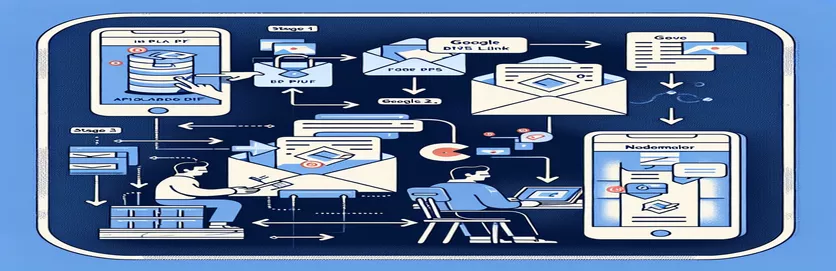Gửi tệp đính kèm mà không cần tải xuống
Gửi tệp đính kèm email trực tiếp từ Google Drive bằng Node.js và Nodemailer có thể hợp lý hóa quy trình công việc nhưng cũng có thể dẫn đến các sự cố như tệp PDF trống. Phương pháp này tránh tải xuống tệp, thay vào đó sử dụng API Google Drive để xuất tệp theo định dạng mong muốn. Mục tiêu là tích hợp liền mạch việc xử lý tệp vào liên lạc qua email trực tiếp từ bộ lưu trữ đám mây.
Tuy nhiên, những thách thức có thể nảy sinh, chẳng hạn như các tệp đính kèm xuất hiện trống khi nhận được. Điều này có thể xảy ra ngay cả khi email được gửi thành công và bắt chước cấu trúc trang của tệp gốc. Hiểu và giải quyết những vấn đề này là rất quan trọng để duy trì tính toàn vẹn của tài liệu được gửi thông qua các quy trình tự động như vậy.
| Yêu cầu | Sự miêu tả |
|---|---|
| google.drive | Khởi tạo ứng dụng khách API Google Drive với phiên bản cụ thể và chi tiết xác thực được cung cấp. |
| drive.files.export | Xuất tệp từ Google Drive theo ID tệp và loại MIME được chỉ định, cho phép tải xuống tệp ở các định dạng khác nhau mà không cần tải xuống thủ công. |
| nodemailer.createTransport | Tạo một đối tượng vận chuyển có thể tái sử dụng bằng cách sử dụng phương thức truyền tải SMTP, ở đây được định cấu hình cho Gmail với xác thực OAuth2. |
| transporter.sendMail | Gửi email với các tùy chọn thư được xác định, bao gồm tệp đính kèm và loại nội dung. |
| OAuth2 | Xử lý xác thực OAuth2 cần thiết để truy cập và sửa đổi các dịch vụ của Google một cách an toàn. |
| oauth2Client.getAccessToken | Truy xuất mã thông báo truy cập từ máy chủ OAuth 2.0 của Google để xác thực các yêu cầu. |
Giải thích về tích hợp Node.js và Google API cho tệp đính kèm email
Kịch bản sử dụng Node.js để tương tác với Google Drive và gửi email qua Trình gửi thư điện tử mà không cần tải tập tin. Thứ nhất, google.drive lệnh khởi chạy API Google Drive, cho phép ứng dụng truy cập vào ổ đĩa của người dùng. Các drive.files.export Lệnh này rất quan trọng vì nó xuất tệp trực tiếp ở định dạng PDF bằng cách sử dụng loại phản hồi bộ đệm mảng. Điều này tránh nhu cầu tải xuống và tải lại tệp, tạo điều kiện truyền trực tiếp từ Google Drive tới email.
Các Trình gửi thư điện tử thư viện sau đó được sử dụng để xử lý quá trình gửi email. Bằng cách thiết lập một phương tiện vận chuyển bằng cách sử dụng gật đầu.createTransport, tập lệnh định cấu hình cài đặt SMTP cho Gmail bằng OAuth2, đảm bảo xác thực an toàn bằng cách sử dụng mã thông báo thu được bởi oauth2Client.getAccessToken. cuối cùng vận chuyển.sendMail lệnh gửi email có tệp đính kèm PDF. Nếu tệp đính kèm trống thì vấn đề có thể liên quan đến cách dữ liệu PDF được lưu vào bộ đệm hoặc truyền phát trong các quá trình này.
Sửa các tệp PDF trống được gửi qua Google Drive và Nodemailer
Giải pháp phía máy chủ Node.js
const {google} = require('googleapis');const nodemailer = require('nodemailer');const {OAuth2} = google.auth;const oauth2Client = new OAuth2({clientId: 'YOUR_CLIENT_ID',clientSecret: 'YOUR_CLIENT_SECRET',redirectUri: 'https://developers.google.com/oauthplayground'});oauth2Client.setCredentials({refresh_token: 'YOUR_REFRESH_TOKEN'});const drive = google.drive({version: 'v3', auth: oauth2Client});async function sendEmail() {const attPDF = await drive.files.export({fileId: 'abcde123',mimeType: 'application/pdf'}, {responseType: 'stream'});const transporter = nodemailer.createTransport({service: 'gmail',auth: {type: 'OAuth2',user: 'your.email@example.com',clientId: 'YOUR_CLIENT_ID',clientSecret: 'YOUR_CLIENT_SECRET',refreshToken: 'YOUR_REFRESH_TOKEN',accessToken: await oauth2Client.getAccessToken()}});const mailOptions = {from: 'your.email@example.com',to: 'recipient@example.com',subject: 'Here is your PDF',text: 'See attached PDF.',attachments: [{filename: 'MyFile.pdf',content: attPDF,contentType: 'application/pdf'}]};await transporter.sendMail(mailOptions);console.log('Email sent successfully');}sendEmail().catch(console.error);
Tìm hiểu về Xử lý luồng và chuyển đổi bộ đệm trong Node.js
Khi gửi tệp đính kèm qua email bằng API của Node.js và Google Drive, điều quan trọng là phải xử lý chính xác các hoạt động phát trực tuyến và bộ đệm để đảm bảo tính toàn vẹn của tệp. Trong ngữ cảnh này, việc hiểu bản chất của luồng và bộ đệm trong Node.js có thể xác định lý do tại sao các tệp đính kèm có thể xuất hiện trống. Bộ đệm Node.js được sử dụng để xử lý dữ liệu nhị phân. Khi dữ liệu từ Google Drive được nhận dưới dạng bộ đệm mảng, dữ liệu đó phải được chuyển đổi sang định dạng tương thích với Nodemailer để đảm bảo rằng nội dung của tệp vẫn nguyên vẹn trong quá trình truyền.
Quá trình chuyển đổi này rất quan trọng vì bất kỳ việc xử lý sai hoặc chuyển đổi bộ đệm không chính xác đều có thể dẫn đến hỏng dữ liệu hoặc truyền tệp không đầy đủ, như đã thấy với các trang trống trong tệp đính kèm PDF. Điều quan trọng là phải đảm bảo rằng luồng được quản lý đúng cách từ Google Drive đến Nodemailer và bộ đệm được lấp đầy một cách thích hợp với dữ liệu được tìm nạp từ Drive trước khi đính kèm vào email. Điều này liên quan đến việc đi sâu vào xử lý sự kiện luồng và quản lý bộ đệm trong Node.js.
Tệp đính kèm email với Node.js và Google Drive: Các câu hỏi thường gặp
- Câu hỏi: Làm cách nào tôi có thể xác thực bằng API Google Drive trong Node.js?
- Trả lời: Sử dụng xác thực OAuth 2.0 bằng cách thiết lập ứng dụng khách OAuth2 với ID ứng dụng khách, bí mật ứng dụng khách và URI chuyển hướng, sau đó truy xuất mã thông báo truy cập.
- Câu hỏi: Tại sao tệp đính kèm PDF của tôi gửi dưới dạng tệp trống?
- Trả lời: Điều này thường xảy ra do xử lý không đúng luồng byte của tệp hoặc chuyển đổi bộ đệm trước khi đính kèm tệp vào email.
- Câu hỏi: Các yếu tố phụ thuộc cần thiết để gửi email có tệp đính kèm bằng Node.js là gì?
- Trả lời: Các phần phụ thuộc chính là 'nodemailer' để gửi email và 'googleapis' để tương tác với Google Drive.
- Câu hỏi: Làm cách nào để chuyển đổi tệp Google Drive thành bộ đệm mà không cần tải xuống?
- Trả lời: Sử dụng phương thức 'files.export' với 'responseType' được đặt thành 'arrayBuffer' và chuyển đổi bộ đệm này một cách thích hợp để đính kèm email.
- Câu hỏi: Tôi có thể gửi tệp đính kèm trực tiếp từ Google Drive bằng các dịch vụ email khác ngoài Gmail không?
- Trả lời: Có, miễn là dịch vụ email hỗ trợ SMTP và bạn định cấu hình Nodemailer với cài đặt SMTP thích hợp cho dịch vụ đó.
Kết thúc việc xử lý tệp đính kèm trong Node.js
Việc tích hợp Google Drive với Nodemailer thông qua Node.js cung cấp một công cụ mạnh mẽ để xử lý các tệp đính kèm trong ứng dụng. Tuy nhiên, nhà phát triển phải đảm bảo rằng các luồng được quản lý chính xác và tính toàn vẹn của dữ liệu được duy trì trong suốt quá trình để ngăn chặn các sự cố như trang trống trong tệp đính kèm. Kịch bản này nhấn mạnh tầm quan trọng của việc kiểm tra và hiểu biết kỹ lưỡng về cách xử lý luồng và bộ đệm trong phần phụ trợ JavaScript.